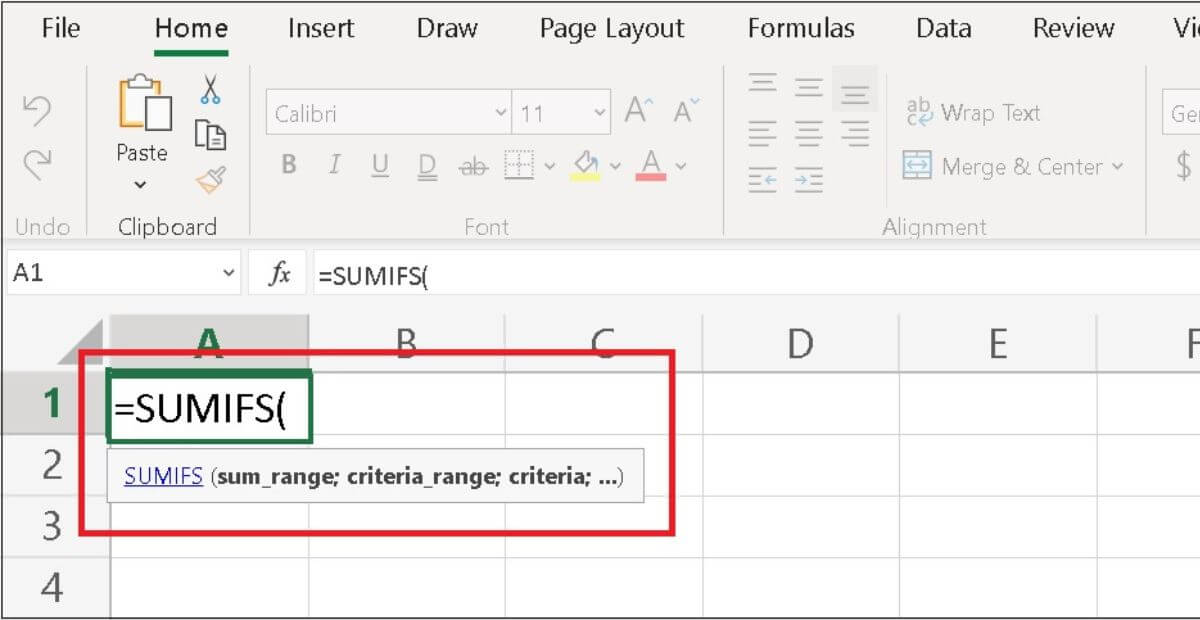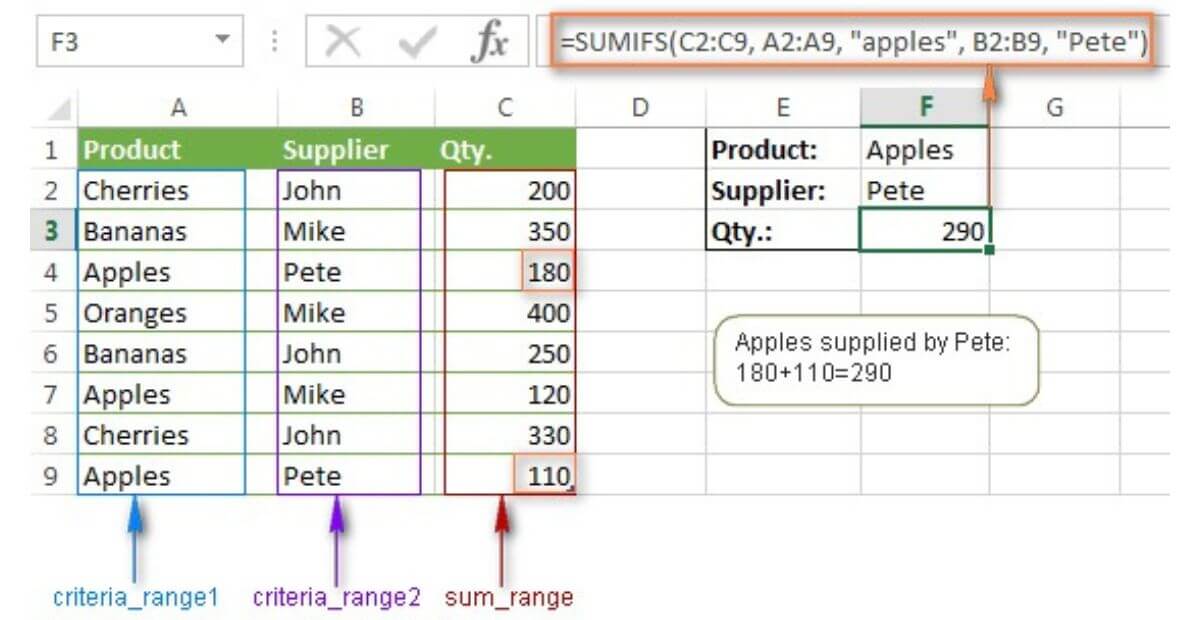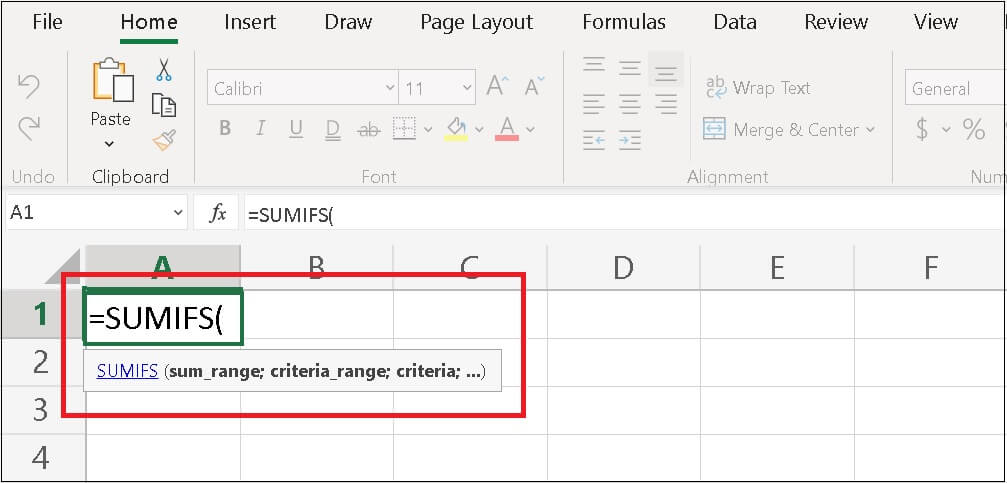Bạn đang tìm cách tính tổng theo nhiều điều kiện trong Excel? Bài viết dưới đây sẽ giúp bạn hiểu rõ cách dùng hàm SUMIFS là gì, cách sử dụng đúng cú pháp, ứng dụng thực tế trong các bảng báo cáo và cách xử lý lỗi thường gặp. Từ đó, bạn có thể nâng cao kỹ năng xử lý dữ liệu và làm việc chuyên nghiệp hơn trong môi trường văn phòng hiện đại.
I. Hàm SUMIFS là gì? Khi nào nên sử dụng?
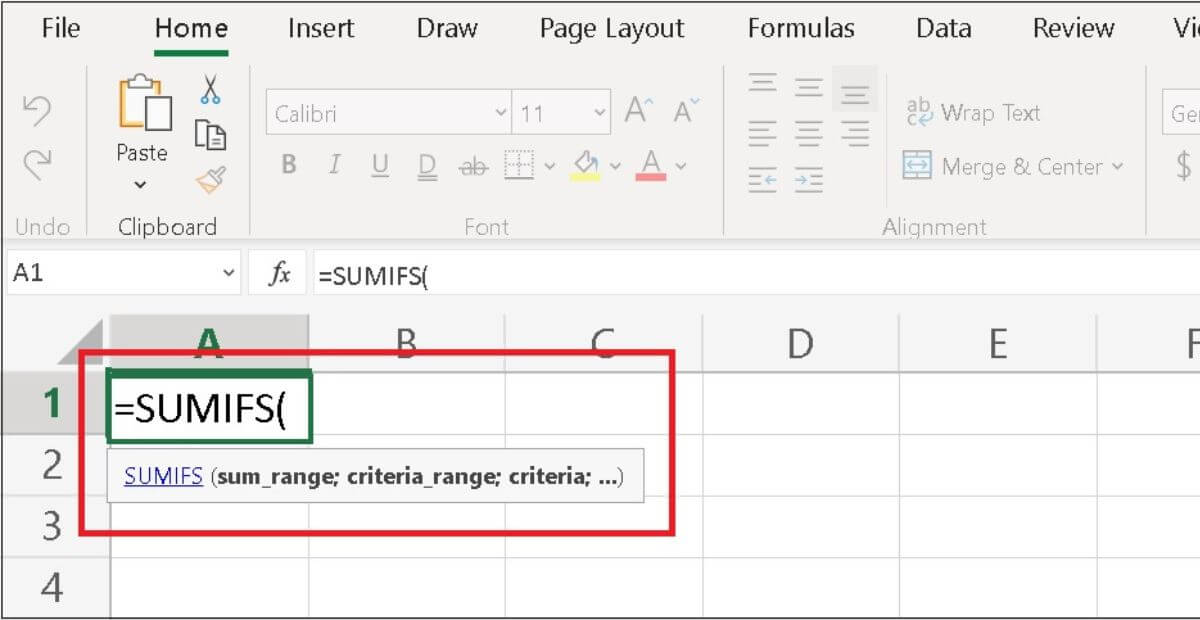
Hàm SUMIFS là gì và Khi nào nên sử dụng
Hàm SUMIFS là một trong những công cụ mạnh mẽ nhất trong Excel để tính tổng có điều kiện. Khác với hàm SUMIF chỉ xử lý một điều kiện duy nhất, thì hàm SUMIFS hỗ trợ nhiều điều kiện cùng lúc, giúp người dùng làm việc với các bảng dữ liệu phức tạp dễ dàng và chính xác hơn.
Tên gọi phổ biến của hàm này còn có thể là: hàm sumifs trong excel, hàm sum if, lệnh sumifs hay cách dùng hàm sumifs. Dù bạn làm trong lĩnh vực kế toán, bán hàng hay nhân sự, sử dụng hàm SUMIFS sẽ giúp tối ưu quy trình tổng hợp số liệu theo từng tiêu chí cụ thể.
Tác dụng chính của hàm SUMIFS:
- Giúp tính tổng có điều kiện kép hoặc nhiều điều kiện trở lên.
- Hạn chế lỗi khi thao tác với dữ liệu lọc phức tạp.
- Hỗ trợ truy xuất thông tin nhanh và tự động, đặc biệt trong các bảng báo cáo lớn.
Ví dụ ứng dụng thực tế:
- Tính tổng doanh thu các đơn hàng tại TP.HCM trong tháng 5.
- Tính tổng lương nhân viên nữ thuộc phòng Kế toán.
- Tính tổng chi phí marketing trong quý 2 cho từng chiến dịch.
Những tình huống này đều không thể xử lý hiệu quả nếu chỉ dùng SUMIF, mà cần đến hàm SUMIFS nhiều điều kiện để cho ra kết quả chính xác và chuyên nghiệp.
II. Cấu trúc và cách dùng hàm SUMIFS trong Excel
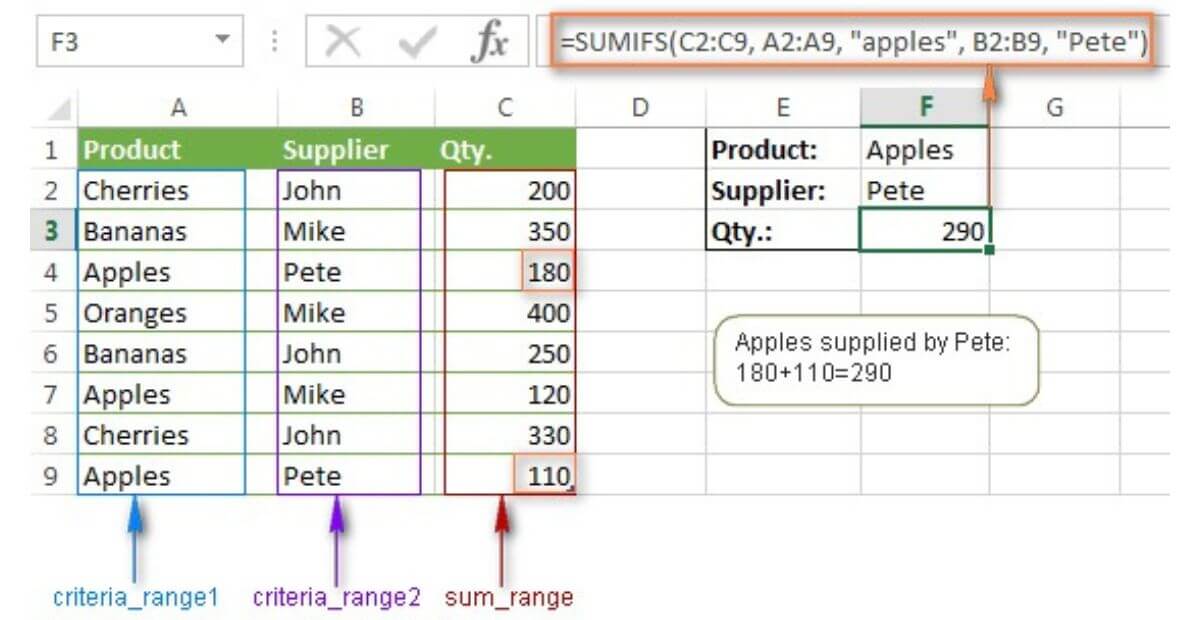
Cấu trúc và cách dùng hàm SUMIFS trong Excel
1. Cú pháp chuẩn của hàm SUMIFS:
=SUMIFS(sum_range, criteria_range1, criteria1, [criteria_range2, criteria2], …)
Trong đó:
sum_range: vùng chứa giá trị cần tính tổng.criteria_range1: vùng dữ liệu dùng để xét điều kiện thứ nhất.criteria1: giá trị điều kiện thứ nhất.- Có thể thêm nhiều cặp
criteria_range, criteria cho các điều kiện tiếp theo.
Ví dụ minh họa đơn giản:
Giả sử bạn có bảng dữ liệu doanh thu, với các cột “Khu vực”, “Tháng” và “Doanh thu”. Bạn muốn tính tổng doanh thu tại TP.HCM trong tháng 5.
Khi đó công thức sẽ là:
=SUMIFS(C2:C100, A2:A100, “TP.HCM”, B2:B100, “Tháng 5”)
Trong đó:
C2:C100 là sum_range (cột doanh thu),A2:A100 là criteria_range1 (cột khu vực),"TP.HCM" là criteria1,B2:B100 là criteria_range2 (cột tháng),"Tháng 5" là criteria2.
2. Một số điều kiện bạn có thể dùng với SUMIFS:
- So sánh số:
">=100", "<50"
- So sánh văn bản:
"Hà Nội", "*Marketing*"
- Dùng ký tự đại diện:
* (thay cho nhiều ký tự), ? (thay cho 1 ký tự)
Mẹo nâng cao:
- Kết hợp với các hàm:
TEXT để xử lý ngày tháng (ví dụ TEXT(A2, "mm/yyyy"))VALUE để ép kiểu về dạng sốDATE để tạo ngày cụ thể khi cần lọc theo thời gian
- Đảm bảo sum_range và các vùng điều kiện phải có kích thước bằng nhau, nếu không công thức sẽ lỗi.
Tóm lại, nếu bạn đang tìm kiếm cách sử dụng hàm sumifs trong excel để tổng hợp dữ liệu phức tạp theo nhiều điều kiện – thì SUMIFS là công cụ không thể thiếu. Nó giúp bạn dễ dàng lọc – tính – báo cáo chỉ trong vài giây.
III. Ví dụ minh họa cách sử dụng hàm SUMIFS
Ví dụ 1: Tính tổng doanh thu >10 triệu tại TP.HCM
Bảng dữ liệu:
| Khu vực |
Doanh thu (VNĐ) |
| TP.HCM |
12,000,000 |
| Hà Nội |
9,000,000 |
| TP.HCM |
8,000,000 |
| TP.HCM |
15,000,000 |
| Đà Nẵng |
11,000,000 |
Yêu cầu: Tính tổng doanh thu tại TP.HCM với giá trị > 10 triệu.
Cách làm:
- Vùng tính tổng: cột Doanh thu
- Điều kiện 1: cột Khu vực = “TP.HCM”
- Điều kiện 2: cột Doanh thu > 10,000,000
Công thức dạng text:
Tính tổng doanh thu trong cột B nếu A = “TP.HCM” và B > 10,000,000
→ Dùng SUMIFS với điều kiện ghép:
“Tính tổng tại B2:B6 nếu A2:A6 = TP.HCM và B2:B6 > 10000000”
Kết quả:
Chỉ hàng 1 (12 triệu) và hàng 4 (15 triệu) thỏa điều kiện.
→ Tổng = 27,000,000 VNĐ
Ví dụ 2: Tính tổng lương nhân viên nữ ở phòng Kinh doanh
Bảng dữ liệu:
| Giới tính |
Phòng ban |
Lương (VNĐ) |
| Nữ |
Kinh doanh |
9,000,000 |
| Nam |
Kinh doanh |
10,000,000 |
| Nữ |
Kế toán |
8,000,000 |
| Nữ |
Kinh doanh |
11,000,000 |
| Nam |
Kinh doanh |
12,000,000 |
Yêu cầu: Tính tổng lương của nhân viên nữ làm ở phòng Kinh doanh.
Cách làm:
- Vùng tính tổng: cột Lương
- Điều kiện 1: cột Giới tính = “Nữ”
- Điều kiện 2: cột Phòng ban = “Kinh doanh”
Công thức dạng text:
“Tính tổng tại C2:C6 nếu A2:A6 = Nữ và B2:B6 = Kinh doanh”
Kết quả:
Hàng 1 và 4 thỏa điều kiện → Tổng lương = 9 triệu + 11 triệu = 20,000,000 VNĐ
Ví dụ 3: Tính tổng chi phí trong tháng 5 cho nhóm “Marketing”
Bảng dữ liệu:
| Nhóm |
Tháng |
Chi phí (VNĐ) |
| Marketing |
4 |
3,000,000 |
| Marketing |
5 |
4,500,000 |
| Hành chính |
5 |
2,000,000 |
| Marketing |
5 |
5,000,000 |
| Kinh doanh |
5 |
6,000,000 |
Yêu cầu: Tính tổng chi phí tháng 5 cho nhóm Marketing.
Cách làm:
- Vùng tính tổng: cột Chi phí
- Điều kiện 1: cột Nhóm = “Marketing”
- Điều kiện 2: cột Tháng = 5
Công thức dạng text:
“Tính tổng tại C2:C6 nếu A2:A6 = Marketing và B2:B6 = 5”
Kết quả:
Hàng 2 và 4 thỏa điều kiện
→ Tổng = 4.5 triệu + 5 triệu = 9,500,000 VNĐ
IV. Các lỗi thường gặp khi dùng lệnh SUMIFS và cách khắc phục
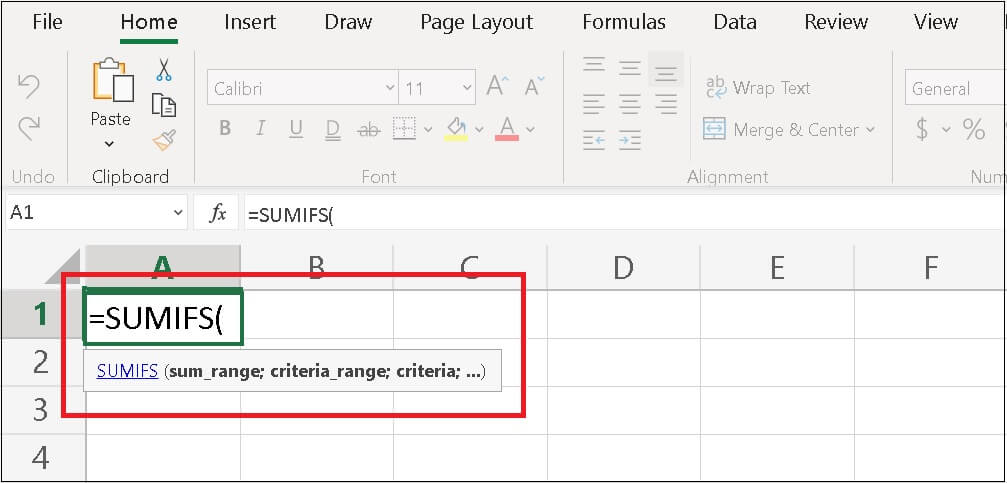
Các lỗi thường gặp khi dùng hàm SUMIFS và cách khắc phục
1. Sai định dạng dữ liệu
- Ví dụ: cột “Doanh thu” chứa số nhưng được định dạng dưới dạng văn bản
- Kết quả: công thức trả về 0 dù điều kiện đúng
- Cách khắc phục: dùng hàm VALUE hoặc định dạng lại cột sang dạng “Number”
2. Không đồng bộ kích thước vùng điều kiện
- Ví dụ: vùng sum_range có 100 dòng nhưng criteria_range chỉ có 90 dòng
- Kết quả: Excel báo lỗi hoặc ra kết quả sai
- Cách khắc phục: đảm bảo mọi vùng trong công thức có cùng kích thước dòng
3. Sử dụng điều kiện sai cú pháp
- Ví dụ: viết điều kiện là > 10000000 thay vì “>10000000”
- Excel không nhận diện điều kiện → trả về 0
- Cách khắc phục: điều kiện cần được đặt trong dấu ngoặc kép nếu là so sánh
4. Khoảng trắng dư trong ô dữ liệu
- Ví dụ: “Kinh doanh” và “Kinh doanh ” bị hiểu là khác nhau
- Cách khắc phục: dùng hàm TRIM để xóa khoảng trắng dư
5. Lỗi ngày tháng không đúng định dạng
- Dữ liệu ngày nhập dưới dạng văn bản → không tính đúng
- Cách khắc phục: sử dụng hàm DATE hoặc định dạng lại cột theo “Short Date” trong Excel
V. Gợi ý file mẫu ứng dụng hàm SUMIFS hiệu quả
Để dễ dàng thực hành và áp dụng công thức hàm SUMIFS, bạn có thể tham khảo một số mẫu file Excel được thiết kế sẵn theo từng mục tiêu cụ thể:
- File báo cáo doanh thu theo khu vực và thời gian
- Dùng để tổng hợp doanh thu theo từng tỉnh/thành và tháng.
- Áp dụng điều kiện kép: khu vực + tháng để tính tổng chính xác.
- Công thức mẫu dạng text:
“Tính tổng tại cột Doanh thu nếu cột Khu vực = TP.HCM và cột Tháng = 5”.
- File tính lương thưởng theo nhiều tiêu chí (bộ phận, hiệu suất)
- Tổng hợp tiền thưởng theo bộ phận, giới tính hoặc mức độ hoàn thành công việc.
- Giúp doanh nghiệp dễ dàng lọc ra danh sách nhân sự đạt thưởng.
- Ví dụ:
“Tính tổng tại cột Thưởng nếu cột Bộ phận = Marketing và cột Hiệu suất = A”.
- File chi phí hoạt động theo loại chi tiêu và tháng
- Quản lý chi tiết các khoản chi phí như: điện, nước, văn phòng phẩm, marketing,…
- Lọc và tính tổng theo loại chi + tháng cụ thể.
- Ví dụ:
“Tính tổng tại cột Chi phí nếu cột Loại chi = Điện và cột Tháng = 4”.
Tất cả các file đều có:
- Chú thích rõ ràng từng công thức SUMIFS đã áp dụng
- Cấu trúc bảng dễ chỉnh sửa, dễ mở rộng thêm điều kiện
- Dạng bảng chuẩn để copy, lọc, phân tích thuận tiện
Bạn có thể tự xây dựng file hoặc tải các mẫu có sẵn từ các diễn đàn, thư viện chia sẻ Excel uy tín.
VI. Làm chủ Excel – Làm việc hiệu quả tại King Office
Trong môi trường doanh nghiệp hiện đại, thành thạo Excel nói chung và hàm SUMIFS nói riêng là kỹ năng không thể thiếu với bất kỳ nhân sự văn phòng nào. Việc áp dụng công thức chuẩn sẽ giúp:
- Rút ngắn thời gian xử lý báo cáo tài chính, bảng chấm công, phân tích chi phí
- Tự động hóa thống kê, giảm sai sót thủ công khi xử lý dữ liệu lớn
- Tăng hiệu quả trong quản lý, đánh giá nhân sự, doanh thu, hiệu quả hoạt động
Tại King Office, chúng tôi hiểu rằng: không gian làm việc hiện đại, thoải mái là nền tảng để doanh nghiệp phát huy tối đa hiệu suất của đội ngũ nhân viên.
King Office – Đơn vị cho thuê văn phòng chuyên nghiệp tại TP.HCM
- Quản lý hơn 2.000 tòa nhà văn phòng từ Quận 1 đến các khu đô thị mới
- Giá gốc từ chủ đầu tư – không qua trung gian
- Báo giá nhanh trong 5 phút, hỗ trợ khảo sát trực tiếp
- Dịch vụ miễn phí:
- Tư vấn mở công ty
- Thiết kế – bố trí nội thất văn phòng
- Đưa đón xem mặt bằng tận nơi
Hãy liên hệ ngay để được hỗ trợ chọn không gian làm việc lý tưởng, tiết kiệm ngân sách và đúng nhu cầu phát triển doanh nghiệp: